
本文由运营者小雷雷(公众号ID:gongjulei)独家原创,未经许可不得转载。
制作视频时
这时候就需要使用一些工具来解决这个问题
我们整理了几种有效的方法
我们一起来看看
1 爱编辑(PC版)
iClip是一款非常实用、方便的免费视频编辑软件。
打开软件,根据提示填写“标题”和“制作者”。 同时可以直接设置视频大小和存储地址。
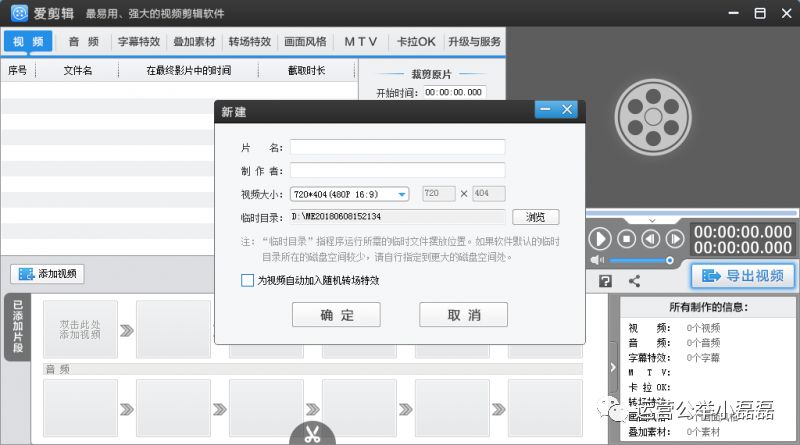
双击“添加视频”按钮。 添加视频后,系统会弹出“预览/捕捉”对话框。
单击带有向左箭头的小捕获按钮,可自动捕获当前屏幕所需的时间点来捕获视频。 如果不需要拦截,只需点击“确定”按钮即可返回主页面。
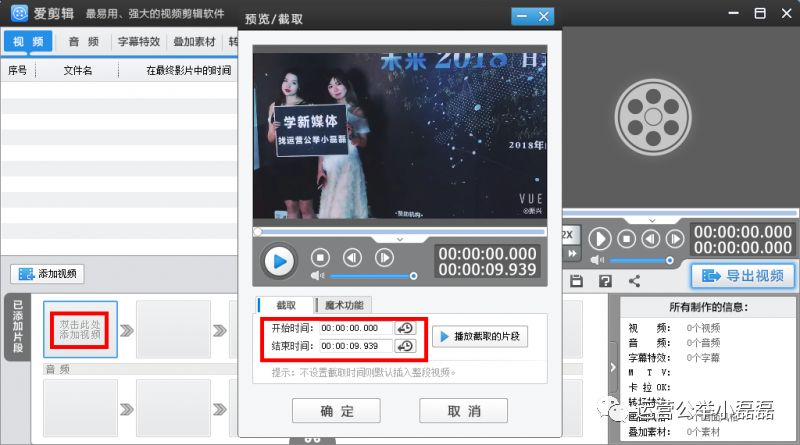
点击页面顶部的“叠加材质”,选择下方的“去除水印”选项框,然后在右侧的模糊选项中选择“马赛克风格”。
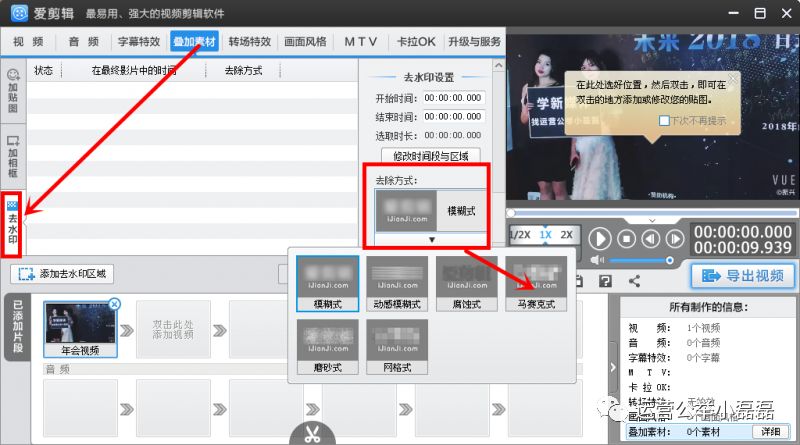
如果之前没有截取该时间段,可以在选择样式后在左侧“添加水印去除区域”中重新截取。 然后就会出现某个区域的马赛克范围。 您可以手动调整马赛克的大小和位置。 单击“确定”,它将应用于视频。
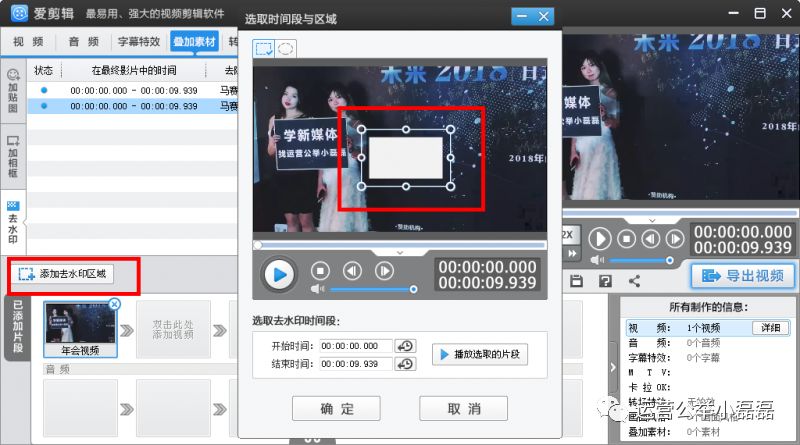
添加马赛克后,可以在右侧预览效果。 确保正确后,选择“导出视频”。 您还可以随意修改视频参数和导出路径。
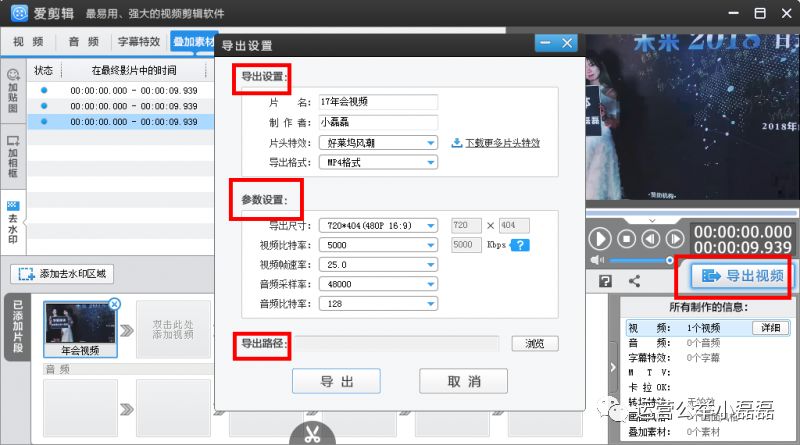
发送“130”至运营公职人员小雷雷,免费下载艾捷安装包及更多运营工具
2 inshot(手机集成编码软件)
在手机上打开软件后,会出现几个选项。 点击“视频”后,会直接跳转到相册页面,选择需要打码的视频。
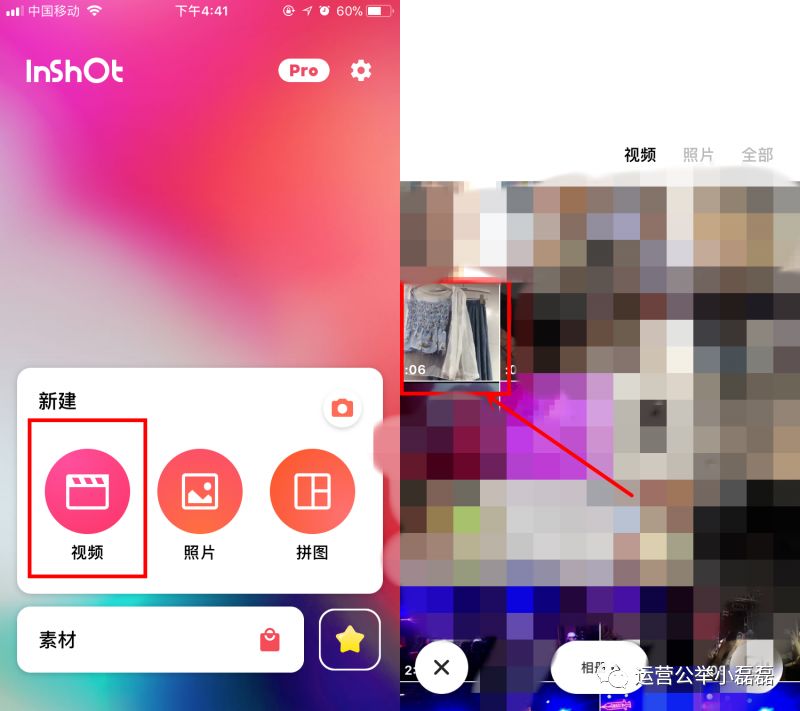
将视频导入到应用程序中。 底部会有一排功能。 选择“过滤器”按钮。 还有更多选择。 在“特效”中找到“马赛克效果”。
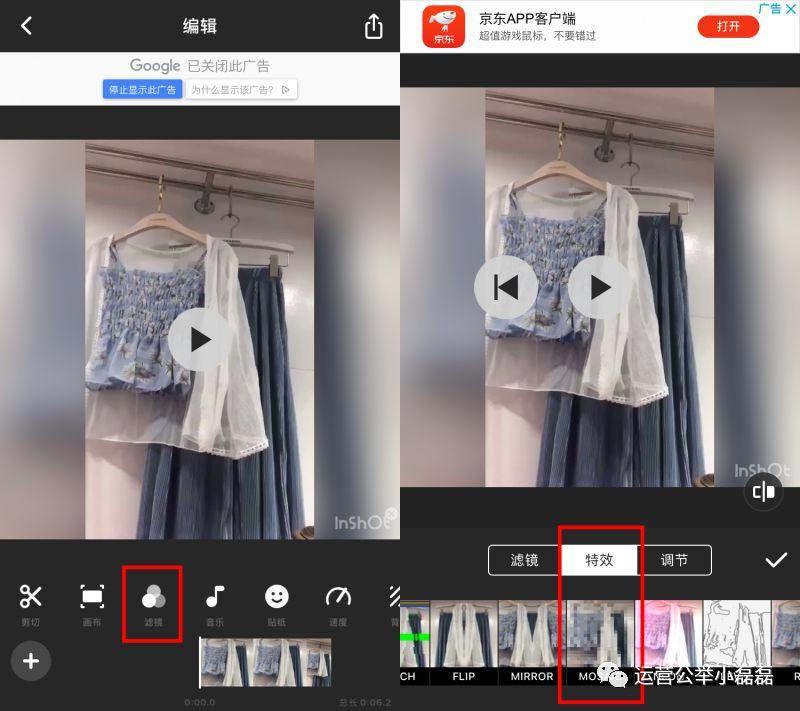
点击特效栏下的马赛克标志,马赛克效果将直接添加到视频中。 您还可以自定义马赛克的强度。 一切设置完毕后,点击保存按钮,视频将自动转码并保存到相册中。
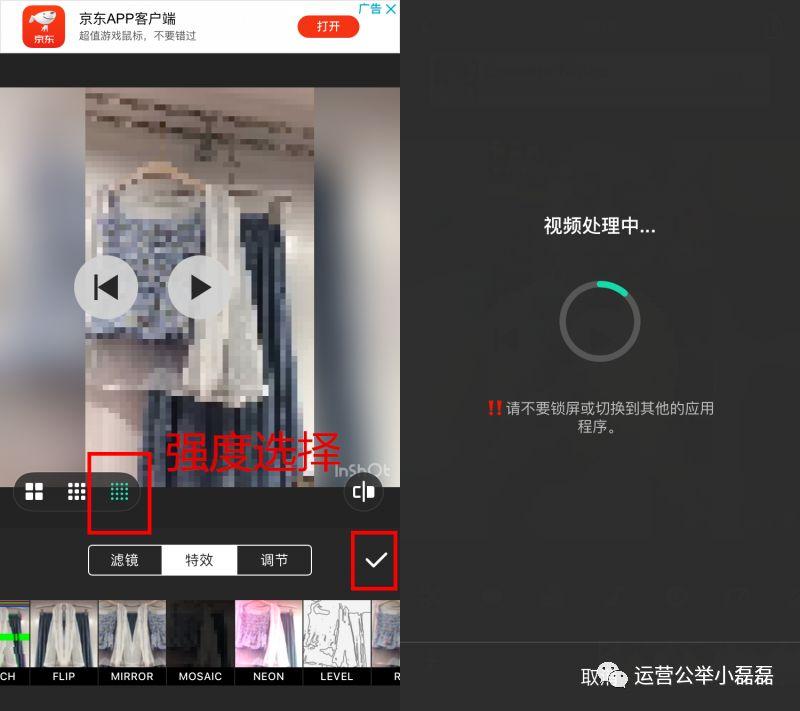
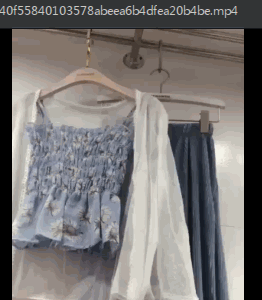
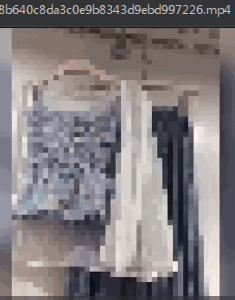
3 Videoleap(手机端部分编码)
这个软件也比较容易操作(图标是一个很可爱的红色小兔子,啊啊啊)
点击界面中的“加号”,我们可以选择添加照片或视频。 选择我们的视频,进行编辑和排列。
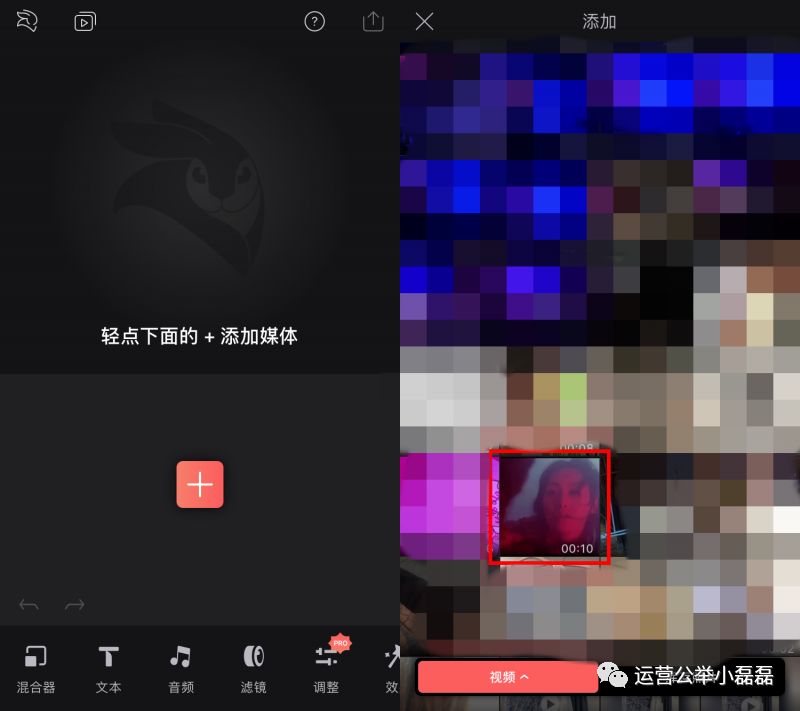
然后视频下方就会出现一排比较齐全的功能。 在“Glitch”中选择“Pixelization”,也就是我们俗称的马赛克。
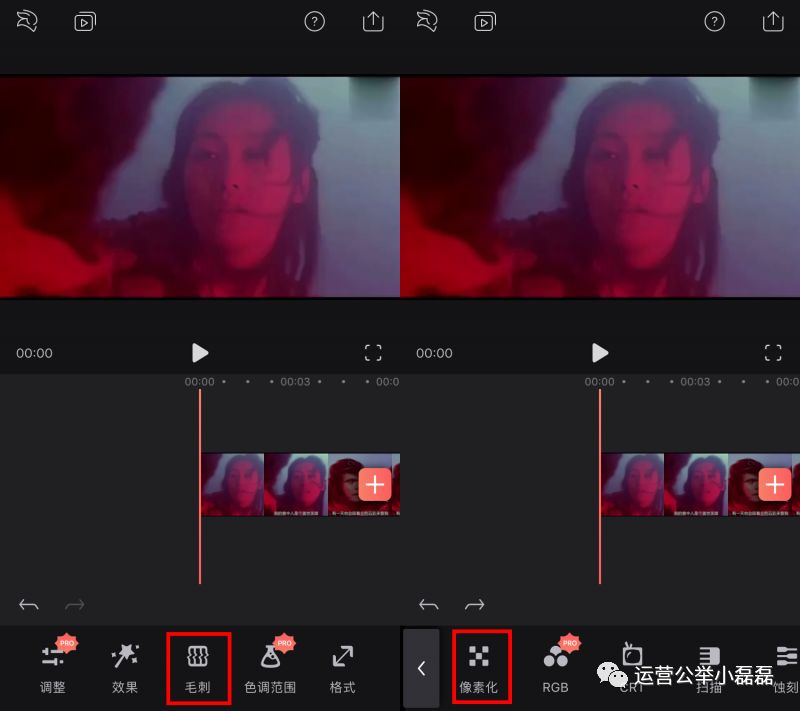
选择马赛克后,您可以在视频上看到圆形像素化效果。 按住圆圈可更改像素化区域和大小范围。
同时视频线段上会出现一个绿色的像素时间段狸窝照片视频制作软件教程,以找到需要拼接的位置和时间点。
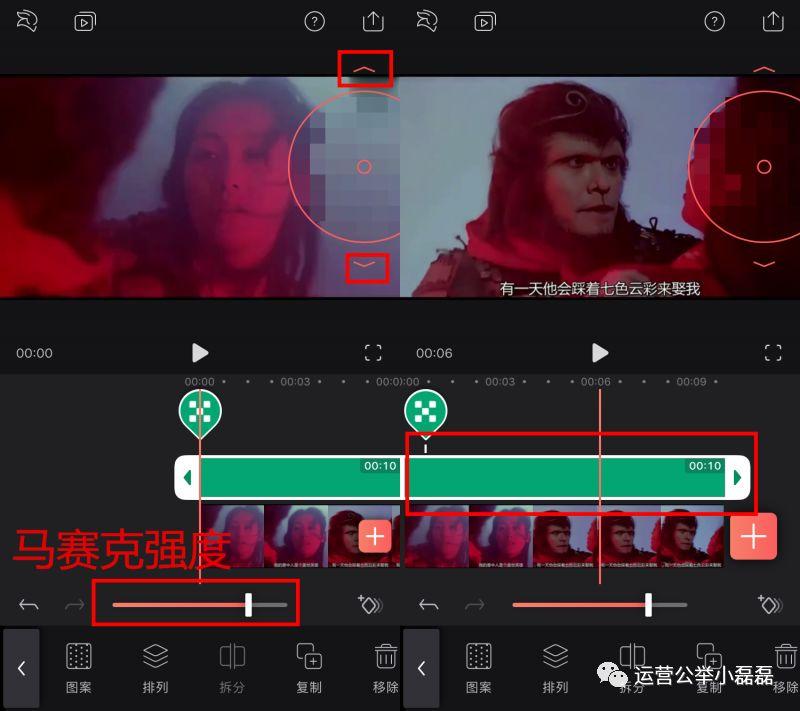
设置好编码位置后,点击屏幕右上角的“保存”按钮,将其保存到相册中。
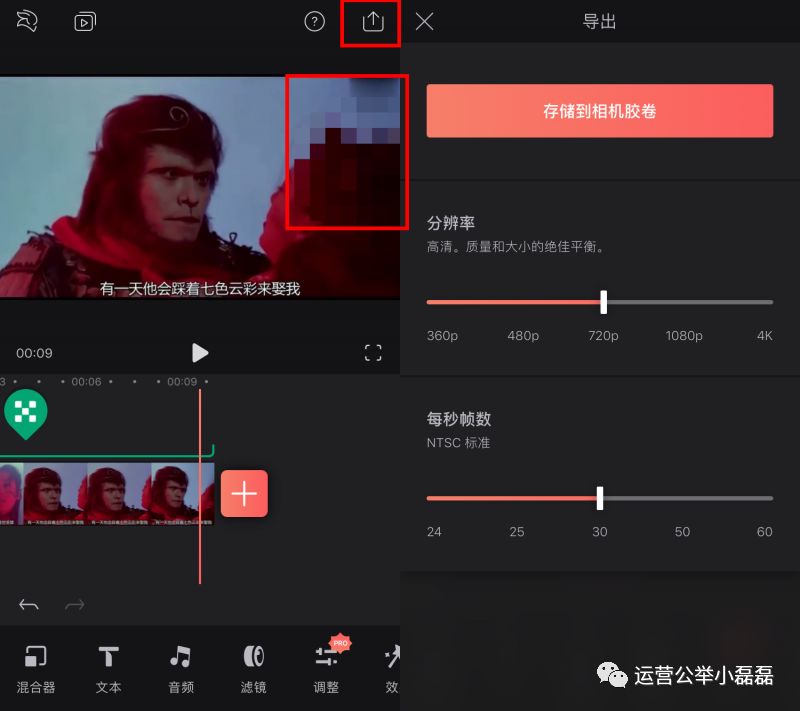
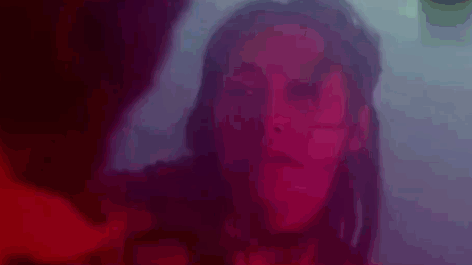
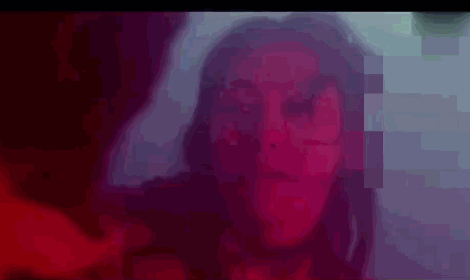
4 Beaver 多合一视频转换器添加水印 (PC)
打开Beaver,将需要编辑的视频拖或添加到软件左侧空白区域,将视频质量和音频质量设置为“高”,并设置输出目录。
右键单击视频名称,然后单击“视频编辑”。
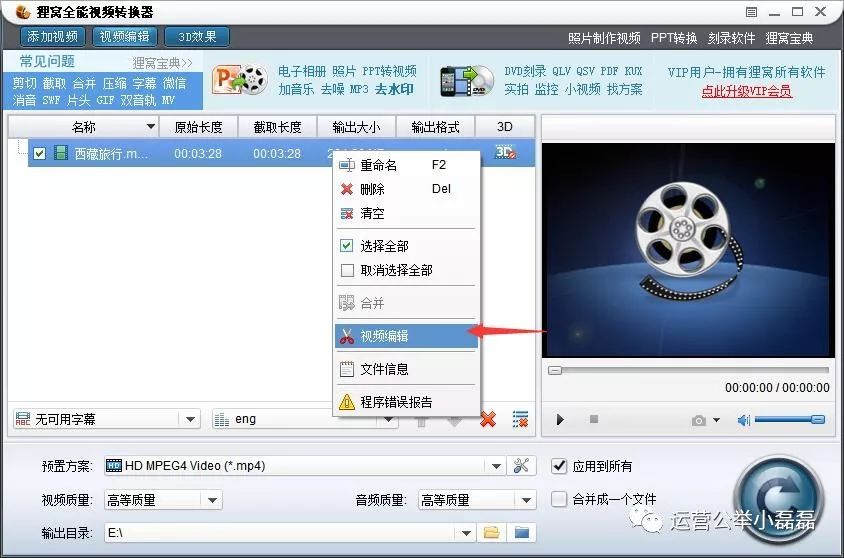
然后会弹出“原始视图”和“预览视图”,界面底部有一堆可以设置的参数功能。 点击“添加水印”,可以选择“图片水印”。 可添加JPG、PNG等格式; 您也可以手动输入文本水印。
您可以在“预览视图”区域拖动LOGO改变大小; 您还可以手动设置图像尺寸和更改LOGO尺寸。
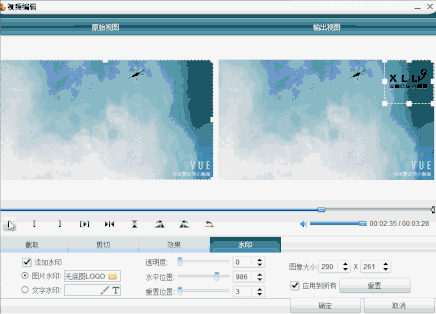
点击“全部应用”,水印添加成功。 点击“确定”后狸窝照片视频制作软件教程,您将返回主界面。 点击右下角“绿色转换按钮”,等待视频转换成功。
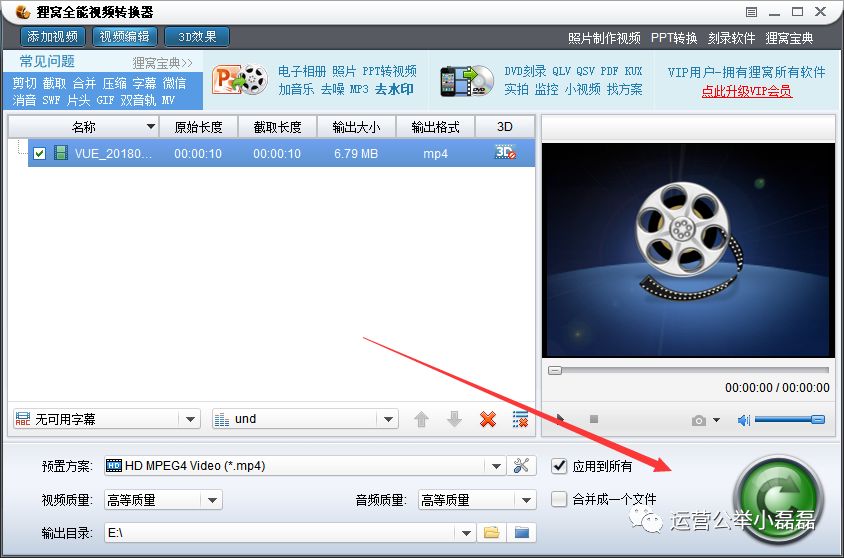
发送“130”至公众运营商小雷雷,即可免费下载海狸产品转换器安装包及更多操作工具。
5 视频水印去除(手机版)
在各大应用中心搜索“视频水印去除”,安装成功后打开此工具。
单击“开始”,然后从相册中选择要删除水印的视频。
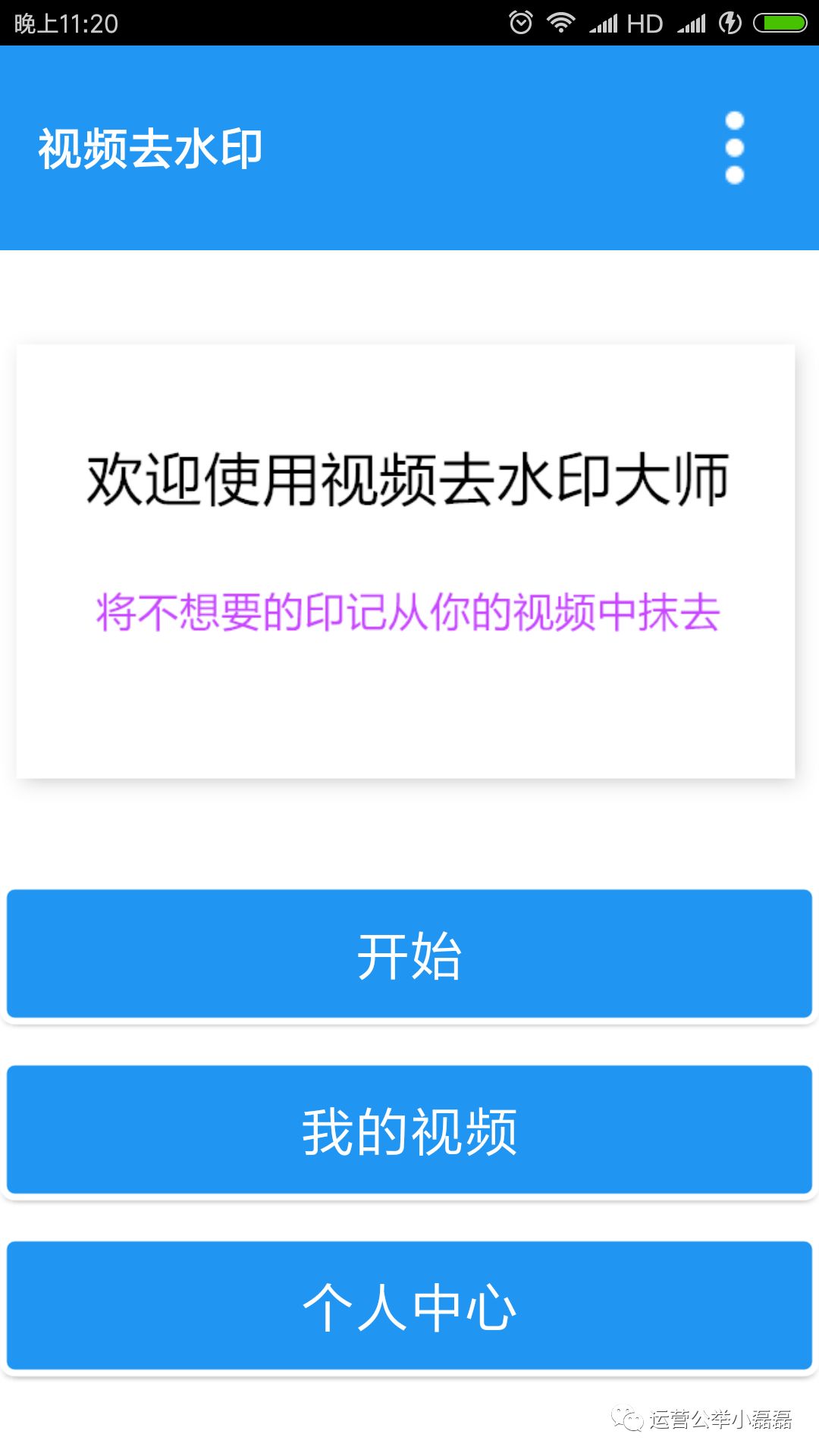
使用白框选择有水印的区域,等待一段时间即可去除水印。
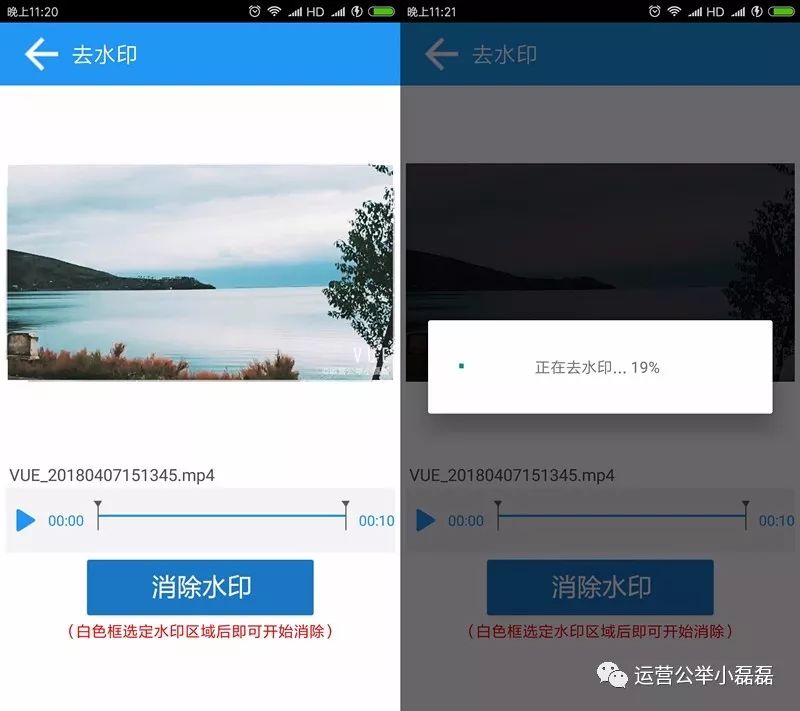
它的原理其实就是马赛克,不过效果比马赛克稍好一些。 去除水印的区域的颜色、图形等将与其旁边的内容类似。
您通常使用哪些视频编辑工具?

